Egyszerű módja az iPhone csengőhangok létrehozásának az iTunes alkalmazással a Windows 10 rendszeren

Fáradt az iPhone-hoz mellékelt csengőhangokkal, és a saját kedvenc zeneszámot szeretné beállítani a gyűrűként? Valójában szükség van további alkalmazások letöltésére; tudsz az iPhone csengőhangjait az iTunes alkalmazással számítógépen könnyen. Itt bemutatunk egy gyors útmutatót az egyéni csengőhang létrehozásához a Windows 10 rendszeren; a lépések hasonlóak a Windows 8/7 és Mac rendszeren.
IPhone csengőhangok létrehozása a Windows 10 rendszeren
1. lépés: Indítsa el az iTunes programot, és válassza ki azt a zeneszámot, amelyet csengőhangként, riasztásként vagy szöveghangként kíván használni. Kattintson rá, majd a folytatáshoz nyomja meg a „Get Info” gombot.

2. lépés: Most megjelenik egy felugró iTunes ablak, kattintson az „Option” gombra az ablak felső részén. Megengedett a hangerő, a médiafajta, a kezdési és a leállítási idő beállítása. A riasztási csengőhang maximum 30 másodperc lehet. Az Ön igényeinek megfelelően rövidebb is lehet. Ezután kattintson az „OK” gombra.
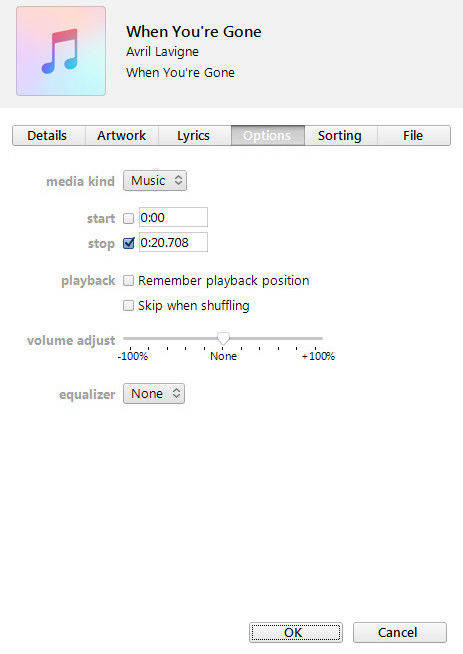
3. lépés: Kattintson jobb gombbal a dalra, majd kattintson az „AAC verzió létrehozása” elemre, az iTunes könyvtárban lesz egy másolat. Most meghallgathatja az AAC verziót, hogy ellenőrizze, hogy helyes-e.

4. lépés: Válassza ki a másolatot, és kattintson rá jobb egérgombbal, majd válassza ki a „Megjelenítés a Windows Intézőben” menüpontot, egy előugró ablakban az újonnan létrehozott fájl átnevezését kéri. Kattintson az „Igen” gombra, hogy átnevezze és a formátumot .m4r-re változtassa.

5. lépés: Lépjen a Fájlba, adjon hozzá fájlt a könyvtárhoz az iTunes alkalmazásban. Keresse meg az éppen létrehozott fájlokat, és adja hozzá az iTunes könyvtárhoz.

6. lépés: Akkor lesz egy Tones mappa az iTunes könyvtár alatt. Csatlakoztassa az iPhone-t a számítógéphez, és szinkronizálja azt az iTunes alkalmazással.

7. lépés: Menjen a Beállítások elemre az iPhone-on, érintse meg a Hangok, Csengőhang elemet, hogy megtalálja az éppen hozzáadott egyéni gyűrűt. Kattintson a dalra az egyéni csengőhang iPhone-ra történő sikeres létrehozásához.
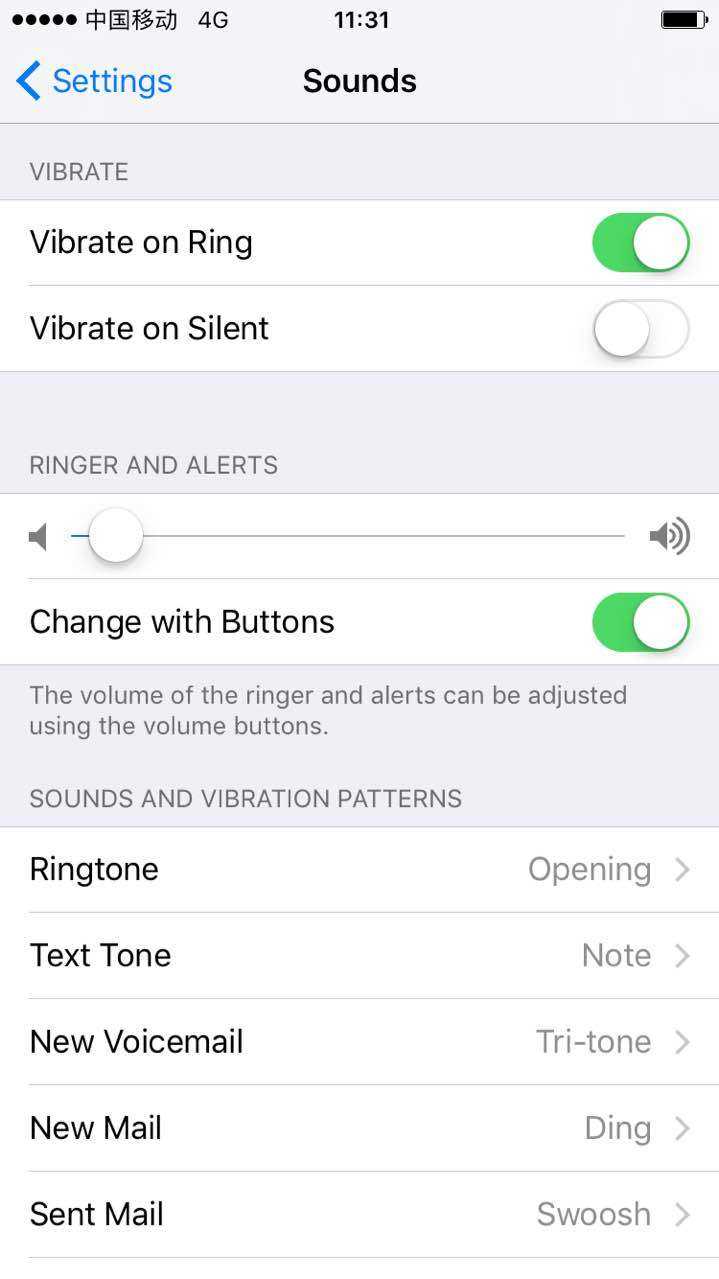
További információ: Hogyan lehet tisztítani az iPhone tárhelyet
Az iTunes lehetővé teszi a zene hozzáadását és kezelésétiDevice kényelmesen. De néha másolható fájlokat lehet készíteni, és a felesleges adatokat fel lehet gyűjteni az iPhone-on. Őszintén ajánljuk a Tenorshare iCareFone-t, a leghatékonyabb iPhone takarítóeszközt, hogy törölje ki az összes szemétfájlt, ideiglenes fájlt, nagy fájlokat, alkalmazásokat és fotókat. Így működik:
- Csatlakoztassa az iPhone-t a számítógéphez, majd a főfelületen válassza a „Speedup & Clean” opciót.
- A szkennelés után az összes szemétfájl megjelenik a listában, majd kattintson a „Tiszta” gombra, hogy gyorsan visszaszerezze a net iPhone-t.
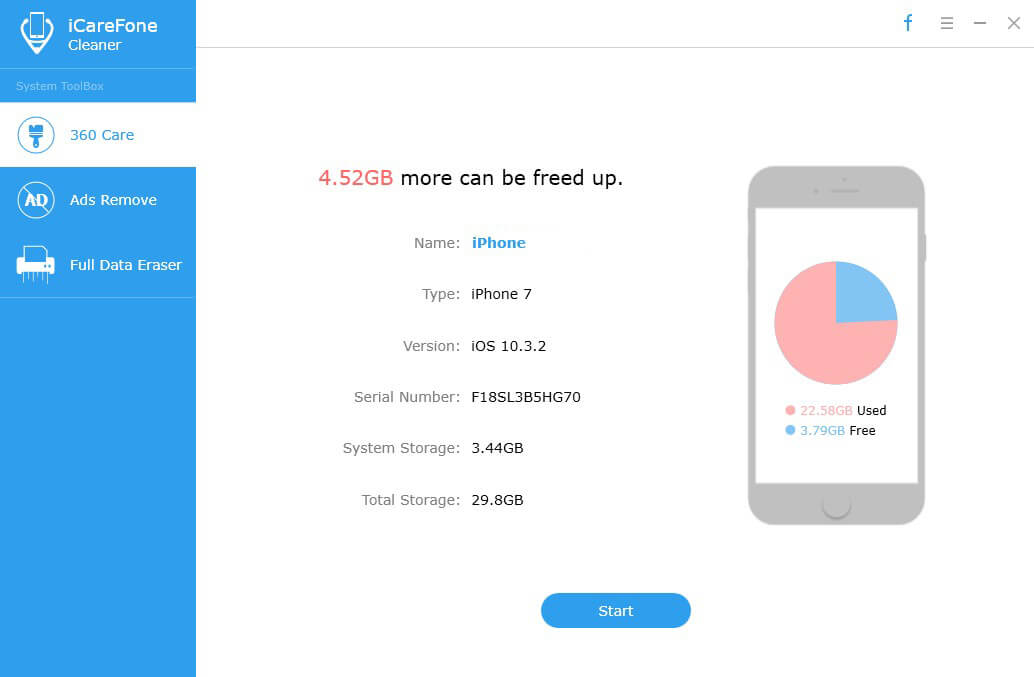

Megmutattuk, hogy egy világos útmutatót hozhatunk létrecsengőhang az iPhone-ból az iTunes könyvtárból. Most már csak a kedvenc zenei epizódját helyezze az iPhone-ba a fenti egyszerű lépésekkel. Ha még mindig van némi zavarodás, lépjen kapcsolatba velünk, ha az alábbi megjegyzéseket hagyja.
</ Ul>








